

Aktivieren Sie den Windows 10-Entwicklermodus. Die Schritte zum Aktivieren sind: Einstellungen -> Update und Sicherheit -> Klicken Sie für Entwickler auf den Entwicklermodus, um ihn zu aktivieren on

Fügen Sie das Linux-Subsystem in der Systemsteuerung hinzu. Die Installationsschritte sind: Systemsteuerung-->Programme-->Windows-Funktionen aktivieren oder deaktivieren (empfohlen). Video-Tutorials:Linux-Video-Tutorial)
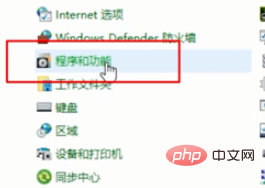
Prüfen Sie „Linux-Subsystem für Windows“
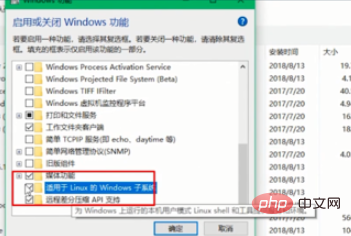
Geben Sie im Microsoft Store wsl search in das Suchfeld ein, wählen Sie die entsprechende Release-Version zum Herunterladen aus, öffnen Sie cmd und geben Sie bash ein, um den Download zu starten. Nach Abschluss des Downloads wird er automatisch installiert
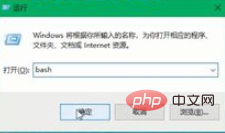
und dann können Sie nach Bedarf den UNIX-Benutzernamen und das Passwort eingeben
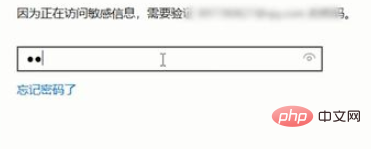
Nachdem die Installation abgeschlossen ist, suchen Sie am Start nach Bash unter Ubuntu unter Windows Menü oder drücken Sie Win+R, um Bash zum Starten einzugeben
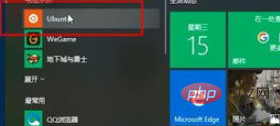
Empfohlene verwandte Artikel und Tutorials: Linux-Tutorial
Das obige ist der detaillierte Inhalt vonSo installieren Sie das Linux-Subsystem in Win10. Für weitere Informationen folgen Sie bitte anderen verwandten Artikeln auf der PHP chinesischen Website!